- Base de connaissances
- Marketing
- Réseaux sociaux
- Charger et publier des vidéos YouTube
Avertissement : cet article est le résultat de la traduction automatique, l'exactitude et la fidélité de la traduction ne sont donc pas garanties. Pour consulter la version originale de cet article, en anglais, cliquez ici.
Charger et publier des vidéos YouTube
Dernière mise à jour: 30 septembre 2025
Disponible avec le ou les abonnements suivants, sauf mention contraire :
-
Marketing Hub Pro, Enterprise
L’outil de rédaction sur les réseaux sociaux de HubSpot vous permet d’importer et de publier des vidéos YouTube afin de partager du contenu avec vos abonnés. Avant de charger et de publier des vidéos YouTube à partir de HubSpot, vous devez connecter votre compte YouTube à HubSpot.
Divulgation nécessaire : cette fonctionnalité utilise les services d'API de YouTube. En connectant votre compte YouTube à HubSpot, vous acceptez de vous conformer aux Conditions d'utilisation de YouTube.
Publier une vidéo YouTube depuis HubSpot
- Dans votre compte HubSpot, accédez à Marketing > Réseaux sociaux.
- Cliquez sur Créer un post sur les réseaux sociaux dans l'angle supérieur droit.
- Dans le panneau de gauche, cliquez sur le menu déroulant Sélectionner des comptes. Ensuite, sélectionnez les cases à cocher en regard des comptes YouTube sur lesquels vous souhaitez publier.
- Pour sélectionner tous les comptes YouTube connectés, cliquez sur la case à cocher YouTube.
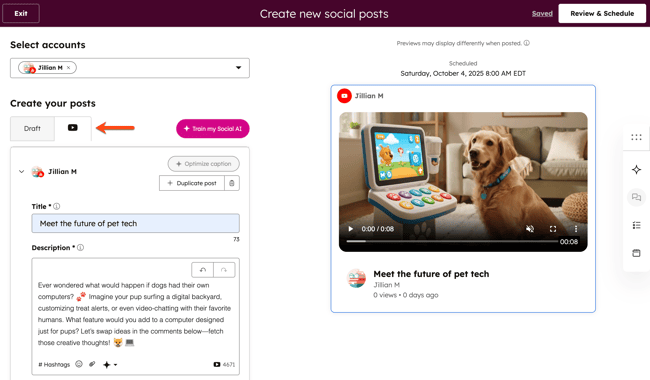
- Configurez les détails de votre vidéo YouTube :
- Titre : le titre de votre vidéo YouTube.
- Vous pouvez utiliser un maximum de 100 caractères.
- Le titre ne peut pas contenir de caractères non valides.
- Description : il s'agit de la description de votre vidéo YouTube. Vous pouvez inclure des mots-clés dans votre description pour aider les utilisateurs à trouver votre vidéo lorsqu'ils effectuent une recherche sur YouTube.
- Lorsque vous publiez via HubSpot, votre chaîne doit disposer des fonctionnalités avancées de YouTube pour que tous les liens figurant dans la description de la vidéo puissent être cliqués.
- Ajouter une vidéo : sélectionnez une vidéo existante ou chargez une nouvelle vidéo pour la publier sur votre compte YouTube.
- Lorsque vous sélectionnez une vidéo existante dans l'outil Fichiers, la visibilité de la vidéo doit être définie sur Public ou Public - noindex. Si la visibilité de la vidéo a été définie sur Privé, vous ne pourrez pas sélectionner la vidéo.
-
- La vidéo doit respecter les exigences de YouTube en matière de formatage vidéo et audio.
- La vidéo sera automatiquement publiée en tant que courte vidéo YouTube si elle dure au moins trois minutes et que son rapport hauteur/largeur est carré ou vertical. En savoir plus sur YouTube Shorts.
- Playlist : sélectionnez une playlist YouTube existante à laquelle ajouter cette vidéo. Découvrez-en davantage sur la création et la gestion de playlists YouTube.
- Public : sélectionnez Oui, c’est fait pour les enfants ou Non, ce n’est pas fait pour les enfants de définir si votre vidéo est adaptée aux enfants.
- Balises : ajoutez des balises à votre vidéo YouTube pour permettre aux utilisateurs de trouver votre vidéo plus facilement. Chaque balise doit être séparée par une virgule. Découvrez-en davantage sur les balises YouTube.
- Langue : sélectionnez la langue principale pour votre vidéo YouTube.
- Licence : sélectionnez le type de licence de votre vidéo. Par défaut, l'option Licence YouTube standard est sélectionnée.
- Autoriser l’intégration : autorisez d’autres utilisateurs à intégrer vos vidéos YouTube sur leurs sites web.
- Publier dans le fil des abonnements et notifier les abonnés : prévenez vos abonnés YouTube lorsque vous avez publié cette vidéo.
- Catégorie : sélectionnez une catégorie pour permettre aux utilisateurs de trouver votre vidéo plus facilement. Par exemple, une vidéo pédagogique peut être catégorisée comme Pédagogique.
- Visibilité : configurez une option de visibilité pour votre vidéo YouTube. Vous pouvez définir une vidéo comme privée, non répertoriée ou publique. Découvrez-en davantage sur les options de visibilité de YouTube.
- Premier commentaire YouTube : ajoutez un premier commentaire à votre post.
- Quand publier : choisissez de publier votre vidéo immédiatement ou planifiez la publication pour plus tard.
- Publier maintenant : publiez la vidéo immédiatement.
- Planifier pour plus tard : sélectionnez une date et une heure spécifiques pour publier la vidéo. Vous pouvez également sélectionner une heure par défaut à partir de votre planning de publication sur les réseaux sociaux.
- Ajouter à une campagne marketing : choisissez d’associer votre vidéo à une nouvelle campagne ou à une campagne existante.
- Titre : le titre de votre vidéo YouTube.
- Après avoir configuré votre vidéo YouTube, dans l’angle supérieur droit, cliquez sur Vérifier & , Planifier ou Vérifier & la publication.

Social
Merci d'avoir partagé votre avis.
Ce formulaire n'est utilisé que pour recueillir du feedback sur la documentation. Découvrez comment obtenir de l'aide sur HubSpot.